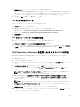Users Guide
タスク 処置
レポートのエクスポート レポートをエクスポートするには、レポートのエク
スポート をクリックします。
メモ: レポートは .csv、.html、または .xml 形式
でシステムに保存できます。
Windows オペレーティングシステムでは、レポ
ートを保存する名前またはパスが
260 文字を
超過しないことを確認してください。
Linux オペレーティングシステムでは、レポート
の名前が 255 文字、レポートを保存するパスが
4096 文字を超過しないことを確認してくださ
い。
システムコンポーネントのアップグレード
SUU は、システムにインストールされているコンポーネントを、リポジトリ内の利用可能なコンポーネント
のバージョンと比較します。システム内のコンポーネントがリポジトリのバージョンよりも古い場合には、
比較レポートの右上隅の アップグレード ボタンが有効になります。
リポジトリのコンポーネントをアップグレードするには、次の手順を実行します。
1. アップグレードするコンポーネントを選択します。
2. アップグレード をクリックして、選択したコンポーネントを適用します。
3. アップデートの確認 ダイアログボックスで、はい をクリックして確定して次に進むか、いいえ をクリ
ックしてキャンセルします。
4. コンポーネントのアップグレードを実行中、SUU はアップデートレポートを表示します。アップグレー
ドが完了すると、アップデート完了 ダイアログボックスが表示されます。
5. OK をクリックします。
アップグレードのステータスが比較レポートに反映されます。
メモ: アップグレードの実行中、SUU はシステムの一時ディレクトリにすべてのアップデートパッケー
ジをコピーします。このディレクトリは、オペレーティングシステムが
Microsoft Windows の場合は
<%systemdrive%>:\dell\suu 、Linux の場合は /var/log/dell/suu となります。 アップグレードプロセス
の完了後、SUU はこの一時ディレクトリを削除します。アップグレードプロセスの完了に再起動が必
要となるときは、このディレクトリは再起動プロセスが完了するまで保存されます。
注意: SUU の実行中は DVD ドライブから『Dell Server Updates DVD』を取り出さないでください。
システムコンポーネントのダウングレード
SUU は、システムにインストールされているコンポーネントを、リポジトリ内の利用可能なコンポーネント
のバージョンと比較します。システム内のコンポーネントがリポジトリのバージョンよりも新しい場合に
は、比較レポートの右上隅の
ダウングレードの有効化 ボタンが有効になります。
13